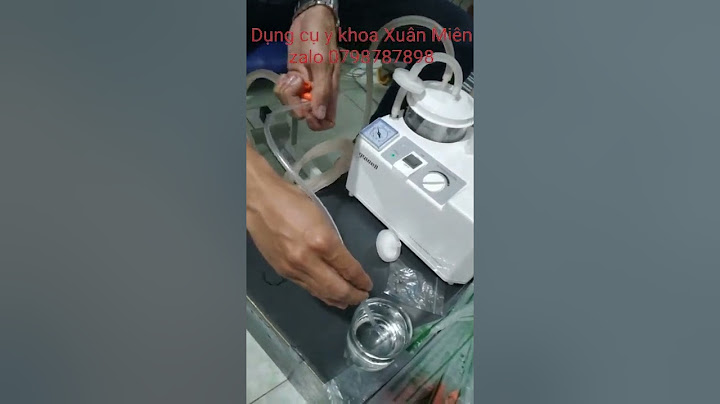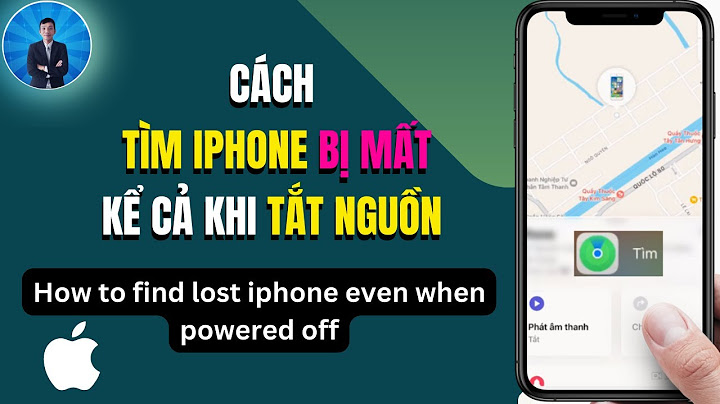Gõ 10 ngón là một kỹ năng khó khăn đối với những người mới làm quen với bàn phím máy tính. Trong bài viết này, Download.vn sẽ hướng dẫn các bạn cách cài đặt và sử dụng phần mềm RapidTyping để luyện tập gõ phím hiệu quả và đơn giản. Show  Hướng dẫn cài đặt và sử dụng RapidTyping Tutor luyện gõ 10 ngón hiệu quảCài đặt RapidTyping TutorĐầu tiên các bạn cần tải phần mềm về máy tính: Tải RapidTyping Tutor Sau khi tải xong, các bạn mở file vừa tải về để tiến hành cài đặt. Cửa sổ setup hiện ra các bạn nhấn Next.  Tiếp tục nhấn chọn I Agree.   Nhấn tiếp vào Install để bắt đầu quá trình cài đặt.  Cuối cùng, sau khi đã cài đặt xong các bạn nhấn nút Finish để kết thúc đồng thời mở phần mềm RapidTyping.  Các bạn cũng có thể tải bản portable và giải nén trực tiếp để sử dụng mà không cần cài đặt vào máy: Tải RapidTyping Portable Sử dụng RapidTyping TutorBản thân là một phần mềm chuyên dùng cho những người mới làm quen với máy tính nên giao diện cũng như cách sử dụng của RapidTyping Tutor rất đơn giản và dễ hiểu. Khi mở phần mềm lên, bạn sẽ thấy một hộp thoại tùy chọn hiện ra. Hộp thoại này cung cấp một số thiết lập với bàn phím của người tập luyện. Nếu sử dụng một bàn phím thông thường, các bạn có thể để mặc định và nhấn OK.  Bây giờ bạn có thể bắt đầu tập luyện gõ 10 ngón từ mức cơ bản đến nâng cao. Gõ một phím bất kỳ để bắt đầu và gõ các phím theo hướng dẫn trên màn hình, khoảng trống là dấu cách. Nếu gõ sai, ký tự đó sẽ được bôi màu đỏ.  Sau khi bạn hoàn thành bài gõ, màn hình kết quả sẽ hiện ra. Hãy nhìn ở cột đánh giá trên cùng theo các mức độ hiện ra để biết được điểm số của mình:
Ở phía dưới, nếu muốn qua bài kế tiếp các bạn tích chọn dòng Go to the next lesson, còn nếu muốn thực hiện lại bài vừa rồi hãy tích vào Try again. Tích xong các bạn nhấn nút Go on ở cuối màn hình.  Nếu muốn thay đổi giữa các trình độ luyện tập, các bạn nhấn chọn nút hình quyển sổ ở góc trên bên trái của phần mềm. Tại đây sẽ có các mức độ luyện tập cho bạn gồm có: Rapid Typing Tutor có thể được sử dụng cả trong lớp học dưới sự hướng dẫn của giáo viên, đồng thời người dùng cũng có thể tự tìm kiểu cách luyện gõ 10 ngón bằng RapidTyping trên máy tính, laptop của mình. Bài viết liên quan
Mặc dù không có nhiều bài luyện gõ 10 ngón và có thể sử dụng đa nền tảng như Typingtop.com, Rapid Typing Tutor vẫn là cái tên khá phổ biến để người dùng tập gõ 10 ngón, giúp bạn rút ngắn thời gian thao tác trên bàn phím. Hướng dẫn dưới đây TaiMienPhi.vn sẽ chỉ cho bạn cách luyện gõ 10 ngón bằng Rapid Typing Tutor - phần mềm typing test trên máy tính PC.  Luyện gõ 10 ngón nhanh chóng với Rapid Typing Tutor CÁCH LUYỆN GÕ 10 NGÓN BẰNG RAPID TYPING TUTORĐể sử dụng phần mềm Rapid Typing Tutor, bạn cần tải và cài đặt để sử dụng. \=> Link tải RapidTyping 5.2 (64bit)  \=> Link tải RapidTyping 5.2 (32bit)  Nếu gặp khó khăn trong việc cài đặt phần mềm, các bạn cùng tham khảo bài viết hướng dẫn cài đặt phần mềm luyện gõ 10 ngón dưới đây. Xem thêm: Cách cài RapidTyping trên máy tính Các bạn thực hiện theo các bước dưới đây để luyện gõ được hiệu quả nhé. Bước 1: Bạn mở phần mềm Rapid Typing Tutor vừa cài đặt lên. Bạn lựa chọn các thông tin tại mục Select your keyboard và Select finger placement scheme rồi click OK để bắt đầu dùng.  Giao diện sau khi chọn OK:  Bạn có thể cài đặt một số tùy chỉnh tại mục Options. Bạn có thể cài đặt kiểu bàn phím hiển thị trên giao diện (Keyboard), màu (Colours), phông chữ (Font), âm thanh (Sound), giao diện nền (Themes), chọn ngôn ngữ hiển thị (Program language)...  Bạn chọn chương trình học và các bài học mà bạn muốn. Nếu bạn không chọn thì chương trình sẽ bắt đầu từ đầu.  Bạn có thể tăng, giảm âm lượng âm thanh chương trình:  Bạn có thể theo dõi và kiểm tra tốc độ đánh máy của mình sau khi hoàn thành gõ:  Bạn xem thông tin những từ hay sai và sai bao nhiêu phần trăm ở từ nào như hình dưới đây:  Bước 2: Bắt đầu tập gõ phím 10 ngón với RapidTyping. 1. Bạn đặt các ngón tay theo hình minh họa bên dưới của chương trình. Với nhứng ngón tay nào sẽ có nhiệm vụ gõ những phím có cùng màu như hình dưới.  Bàn tay trái: - Ngón út: Luôn đặt tại phím A và gõ các phím Z, Q, 1, `, Tab, Capslock, Shift, Ctrl. - Ngón áp út: Luôn đặt tại phím S và gõ các phím W, X, ALT, 2. - Ngón giữa: Luôn đặt tại phím D và gõ các phím E, C, 3. - Ngón trỏ: Luôn đặt tại phím F và gõ các phím G, V, B, R, T, 4, 5. - Ngón cái: Gõ Space. Bàn tay phải: - Ngón út: Luôn đặt tại phím ; và gõ các phím P, 0, BackSpace, Enter, Shift, Ctrl... - Ngón áp út: Luôn đặt tại phím L và gõ các phím O, > , 9. - Ngón giữa: Luôn đặt tại phím K và gõ các phím I, <, alt,="" ctrl,="">. - Ngón trỏ: Luôn đặt tại phím J và gõ các phím J, H, M, N, U, Y, 6, 7. - Ngón cái: Gõ Space. 2. Bạn luyện gõ từ dễ đến khó, lần lượt các phần và lần lượt các Lesson của mỗi phần. Bạn chọn phím bất kỳ để bắt đầu Lesson. Bạn gõ đúng phím ký tự sẽ màu xanh và sẽ chuyển sang ký tự tiếp theo, khoảng trắng là phím Space.  https://thuthuat.taimienphi.vn/huong-dan-luyen-go-10-ngon-bang-rapid-typing-tutor-39082n.aspx Bạn gõ đến hết bài thì nên chuyển sang xem tốc độ gõ như đã hướng dẫn ở trên. Bạn thường xuyên tập luyện với các bài học trong RapidTyping dần dần tốc độ gõ bằng 10 ngón của bạn sẽ nhanh hơn và tiến tới bạn sẽ không phải nhìn bàn phím mà vẫn gõ chuẩn từng chữ. Như vậy TaiMienPhi.vn vừa hướng dẫn xong bạn cách luyện gõ 10 ngón bằng Rapid Typing Tutor. Hi vọng với các bước hướng dẫn trực quan này bạn sẽ có được những kiến thức hữu ích. Chúc bạn thành công. |